ATAS E DECISÕES - Como criar um papel e permissão no Qualitfy?
Os papéis são fundamentais para definir quais ações cada colaborador pode realizar dentro do sistema. Essa configuração garante segurança, organização e controle, evitando acessos indevidos e assegurando que cada usuário tenha apenas as permissões necessárias para desempenhar suas funções.
Criar papéis bem estruturados é essencial para:
- Distribuir responsabilidades de forma clara;
- Manter a integridade das informações;
- Facilitar auditorias e rastreabilidade das ações realizadas no sistema.
Acessando o Módulo
Criando um Novo Papel
No módulo Configurações, acesse a aba 'Papéis e Permissões'.
Para criar um novo papel, é necessário ter as permissões de “Listar” e “Registrar" papéis habilitadas. Definido na aba Configurações > Papel e permissões.
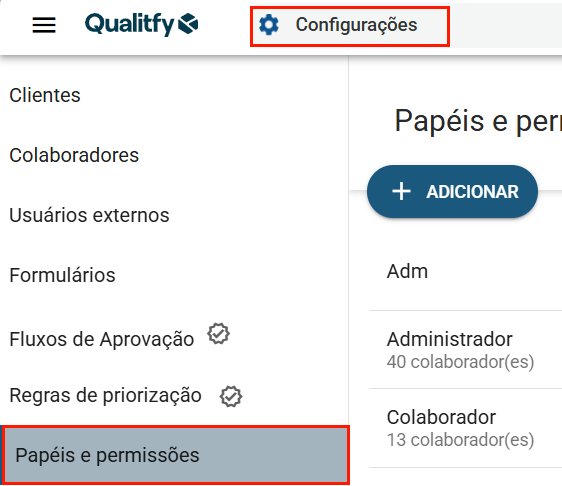
Na aba de Papéis e permissões clique em ![]()
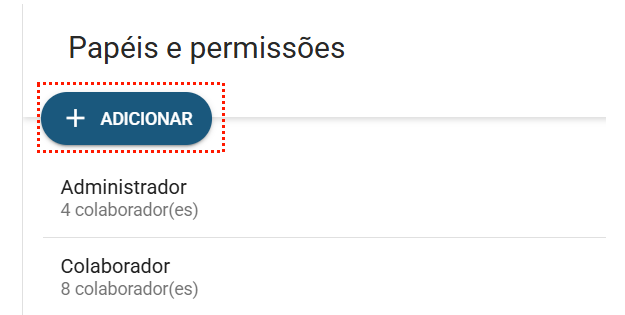
Será exibida uma janela para preenchimento das informações do novo papel
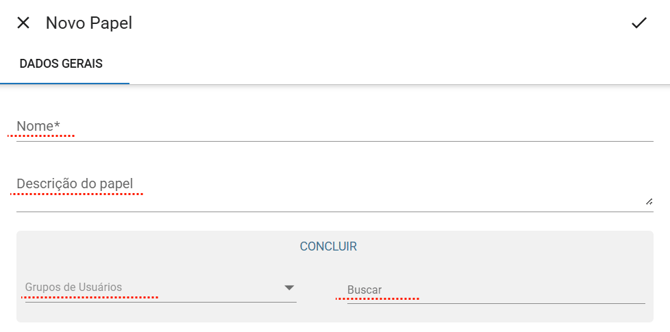
- Nome*: Informe o nome do papel (campo obrigatório).
- Descrição: Adicione uma breve descrição sobre a função do papel.
- Grupos de usuários: Selecione um grupo para atribuir o papel aos colaboradores desse grupo.
- Buscar: Localize usuários específicos para vincular ao papel.
Para confirmar o cadastro clique em ![]()
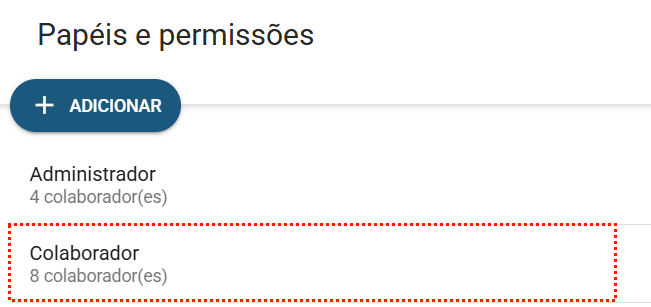
Selecione-o e acesse a aba Atas e Decisões para atribuir as permissões que os usuários relacionados ao papel terão, referente as configurações:
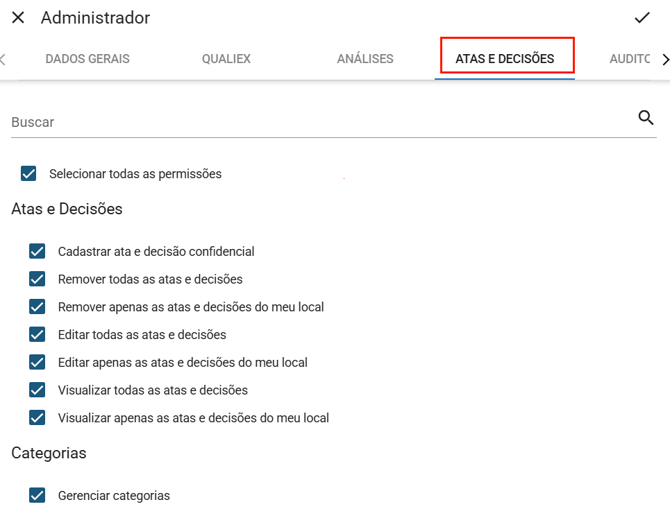
Nenhuma permissão dá acesso à uma ata e decisão confidencial, apenas quem está envolvido possui acesso, ou seja, o usuário não visualizará atas e decisões confidencias na qual não está como emissor, responsável ou equipe.
Atas e decisões
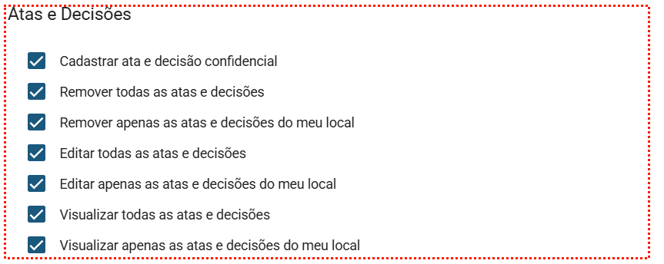
- Cadastrar ata e decisão confidencial: Usuários com esse permissão conseguem cadastrar atas confidenciais;
- Remover todas as atas e decisões: Permite remover todas as atas e decisões (Mesmo sendo o responsável da atas, não é possível remove-la sem esta permissão);
- Remover apenas as atas e decisões do meu local: Permite remover apenas as atas e decisões cadastradas com o mesmo local do usuário;
- Editar todas as atas e decisões: Permite editar todas as atas e decisões mesmo não sendo emissor ou responsável delas;
- Editar apenas as atas e decisões do meu local: Permite editar apenas as atas e decisões cadastradas com o mesmo local do usuário, mesmo não sendo emissor ou responsável delas;
- Visualizar todas as atas e decisões: Permite visualizar todas as atas e decisões mesmo sem ser emissor/responsável ou equipe. (Não é possível visualizar atas confidenciais mesmo com essa permissão habilitada);
- Visualizar apenas as atas e decisões do meu local: Permite visualizar apenas as atas e decisões cadastradas no local do usuário, mesmo sem ser emissor/responsável ou equipe. (Não é possível visualizar atas confidenciais mesmo com essa permissão habilitada).
Categorias
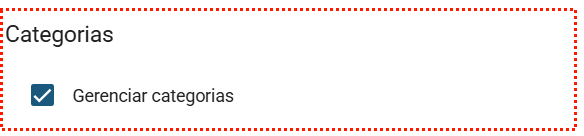
- Gerenciar categorias: Usuários com esta permissão, tem acesso a aba "Categorias" e podem: Cadastrar/Editar/Remover/Ativar ou Inativar uma categoria.
Após selecionar as opções, clique em![]() para gravar o papel.
para gravar o papel.
